[投影機] ProArt A1/ZenBeam E2 影像無線連接方式介紹
為了提供給您更清楚的操作說明,您也可點擊下方Youtube影片連結,觀看 [ASUS ZenBeam E2 無線投影教學] 操作步驟的影片。
ttps://www.youtube.com/watch?v=3Km-j8NRlyE
為了提供給您更清楚的操作說明,您也可點擊下方Youtube影片連結,觀看[如何透過應用程式Cast鍵投影到ASUS ZenBeam E2]操作步驟的影片。
ttps://www.youtube.com/watch?v=s1DdueOOXvA
ProArt A1/ZenBeam E2 透過隨機附贈的USB wifi dongle,可輕鬆實現無線鏡像的功能,支援的作業系統包括iOS、Android 和 Windows 10.

目錄
1.投影機設定方式
2.無線連接方式:
-a,手機: Android/iOS
-b, NB/PC: Windows 10
B. 無線路由器->手機/ NB/PC ->Proart_A1(投影機)
-a,手機: Android/iOS
3.Q&A
1.首先確認USB wifi dongle 插置左邊的USB Port
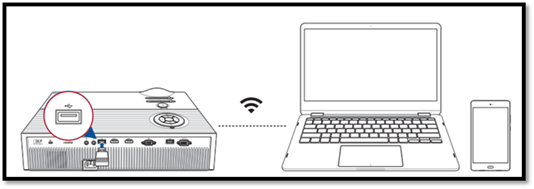
2.投影機設定影像來源:無線投影.
步驟1,Menu  選單中,點擊(Input),選擇“Input Source”,選擇Wireless Projection
選單中,點擊(Input),選擇“Input Source”,選擇Wireless Projection
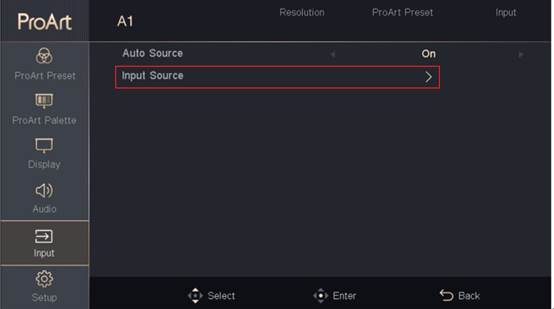
步驟2:點擊“無線投影”後,進入如下頁面.
舉例: SSID:ASUS-34063816以及Password:36776262
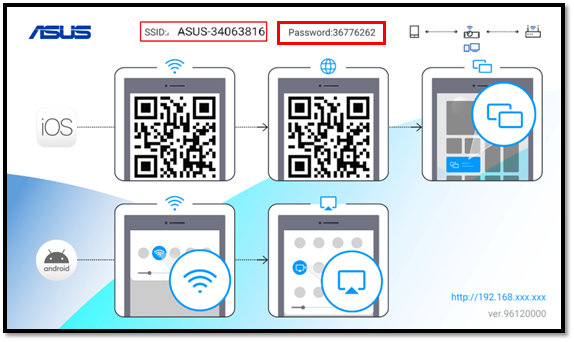
Android :
步驟1.點擊螢幕投放.
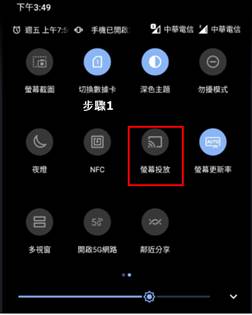
Note : 提醒需開啟手機wifi功能,螢幕投放才有作用
步驟2. 找到投影機的SSID進行連接,同意開啟即可完成
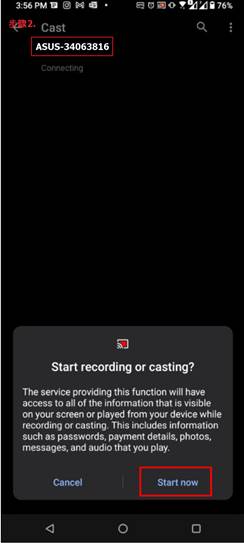
iOS 設備:
步驟1.確認您的Wi-Fi 已啟用.
步驟2.連接到您的A1投影儀的 SSID.
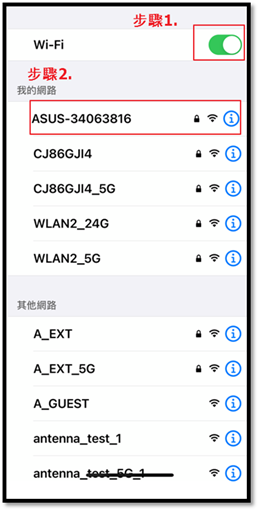
步驟3.輸入連線密碼完成後.加入即可
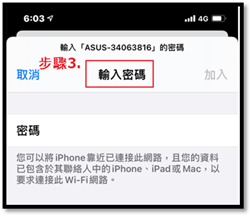
(舉例: SSID:ASUS-34063816以及Password:36776262)
步驟4.出現如下畫面即連線完成.
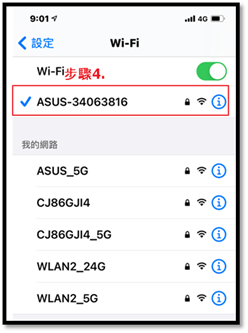
步驟5. 點擊 iOS 設備上的鏡像軟體.
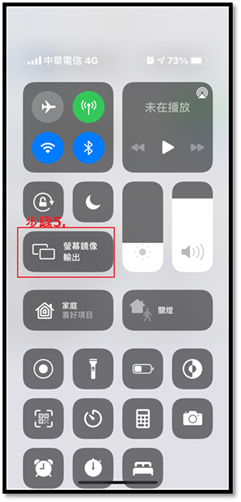
步驟6.連接到您的A1投影機的 SSID,即設定完成.
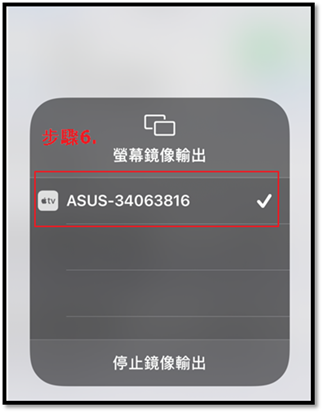
Windows 設備:
步驟1,確認WIFI已經開啟.
步驟2,單擊螢幕右下角螢幕圖式.
步驟3.單擊“投影”.
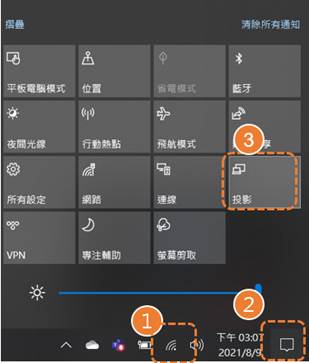
步驟4:單擊“連接到無線顯示器”.
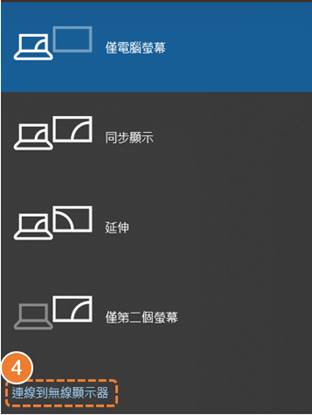
步驟5,找到Proart A1的 SSID 進行連接.
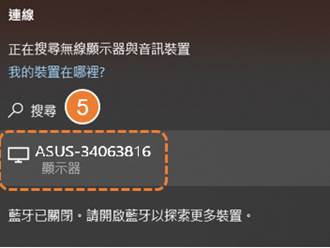
B. 無線路由器->手機/ NB/PC ->Proart_A1(投影機)
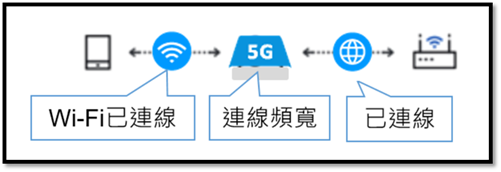
首先,Menu  選單中,點擊(Input),選擇“Input Source”,選擇Wireless Projection
選單中,點擊(Input),選擇“Input Source”,選擇Wireless Projection
步驟1 ,掃描Proart A1 無線頁面QR CODE,會自動連線EZCAST 軟體並下載.
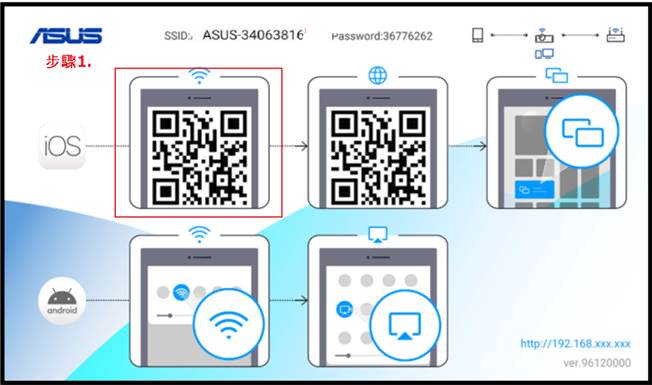
(舉例: SSID:ASUS-34063816以及Password:36776262)
Android : 請到Play Store 下載 : EZCast
已IOS為例:
步驟2,
1.確認您的Wi-Fi 已啟用.
2.連接到您的A1投影機的 SSID.
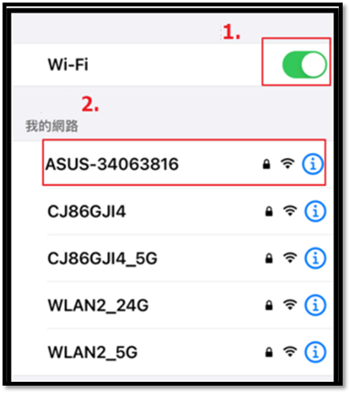
步驟3,點擊螢幕EZCAST(紅色框框)執行.
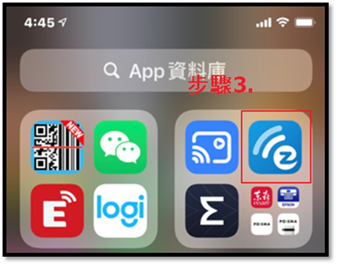
步驟4.點擊“ ”.
”.
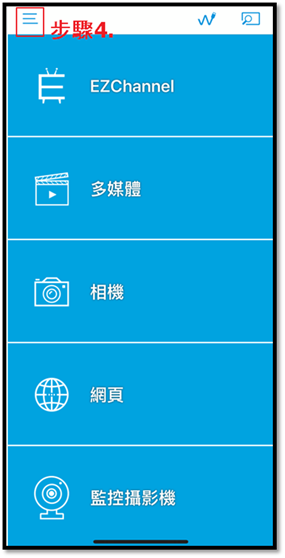
步驟5.點擊設置
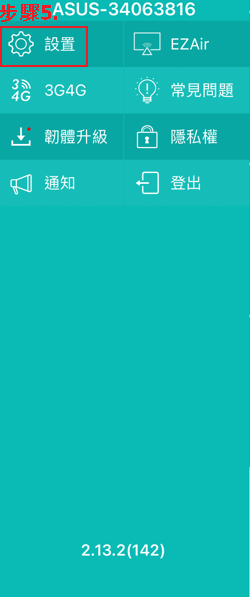
步驟6.連線無線路由器
範例如下, 選擇家中可用無線SSID:WLAN2_5G與鍵入密碼
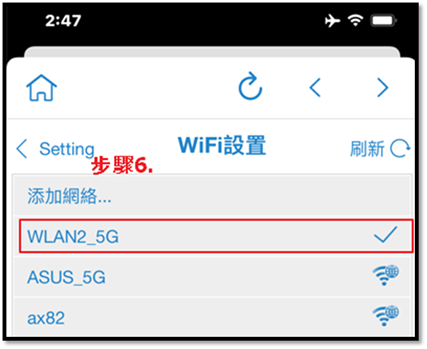
步驟7.點擊
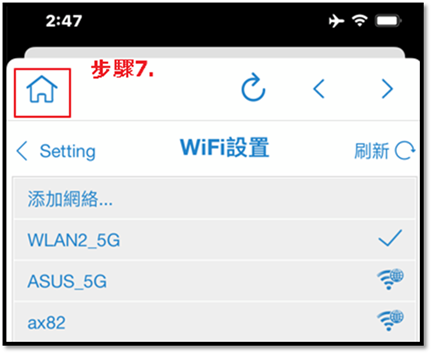
步驟8.確認您的手機已選擇相同無線路由器(家中可用無線SSID:WLAN2_5G)
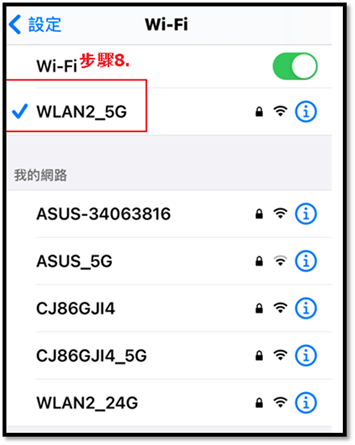
步驟9.點擊螢幕鏡像輸出.
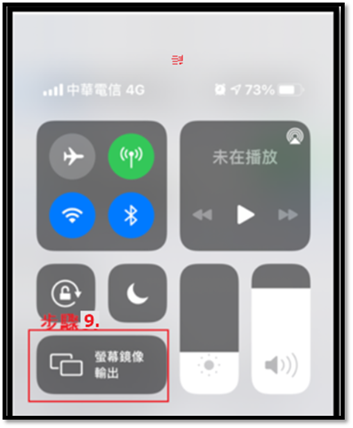
步驟10.選擇螢幕鏡像輸出連接到您的A1投影機的SSID,即可投影.
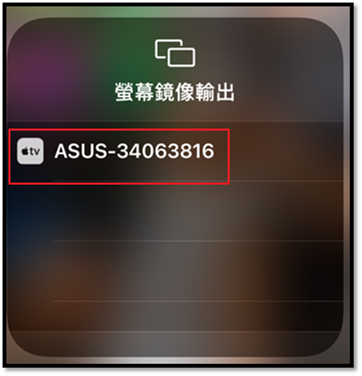
Q1: 如何確認連線設置完成?
A 1.投影機畫面右上角圖示在未連線狀況將呈現如圖1,當完成設置後,會呈現如圖2.
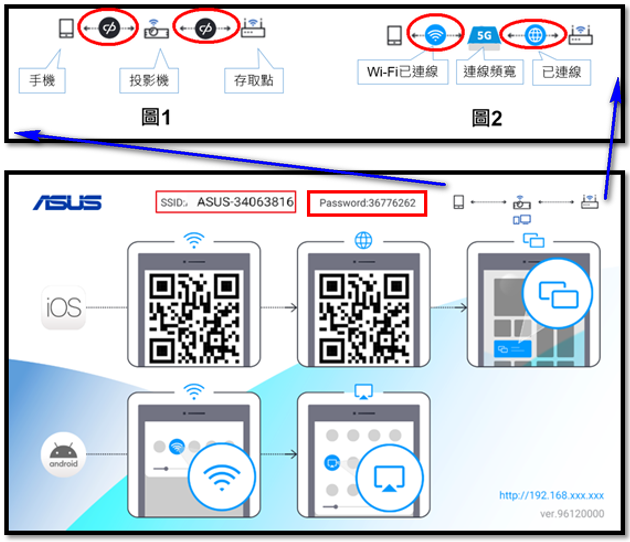
Q2: Android系統無法進行快速設置(鏡像)?
A2 部分較舊的Android手機型號可能不支援快速設置(鏡像)功能,或是部分廠牌官方有告知不支援投影機無線投影功能,請先確認您的廠牌是否支援鏡像.
快速設置的鏡像功能,僅需開啟Wi-Fi,便能選用Android手機內建的“螢幕投放“, Miracast“, “Smart View“, “Play to“等功能(名稱按各家廠牌而有不同)。
建議選用Android 7版本(或是更新的版本)。另外!建議iOS 9.0 (或是更新的版本)
Q3:無線投影如無法連到投影機?
A3.請先將WIFI斷開,再重新連線.
如果還無法連線,建議到Menu中選擇設定,重置,重新設定您需求的無線連接方式:
Q4無線投影時,為何無法播放含有版權的串流媒體(Netflix、HBO GO.....etc),投影的畫面會直接閃退,但是使用者上的手機板APP手機會持續播放?
A4:主要是因為影音串流軟體是受該商品版權所有,故無法隨意的投影機上使用,請參考有授權的軟體與影音串流裝置.